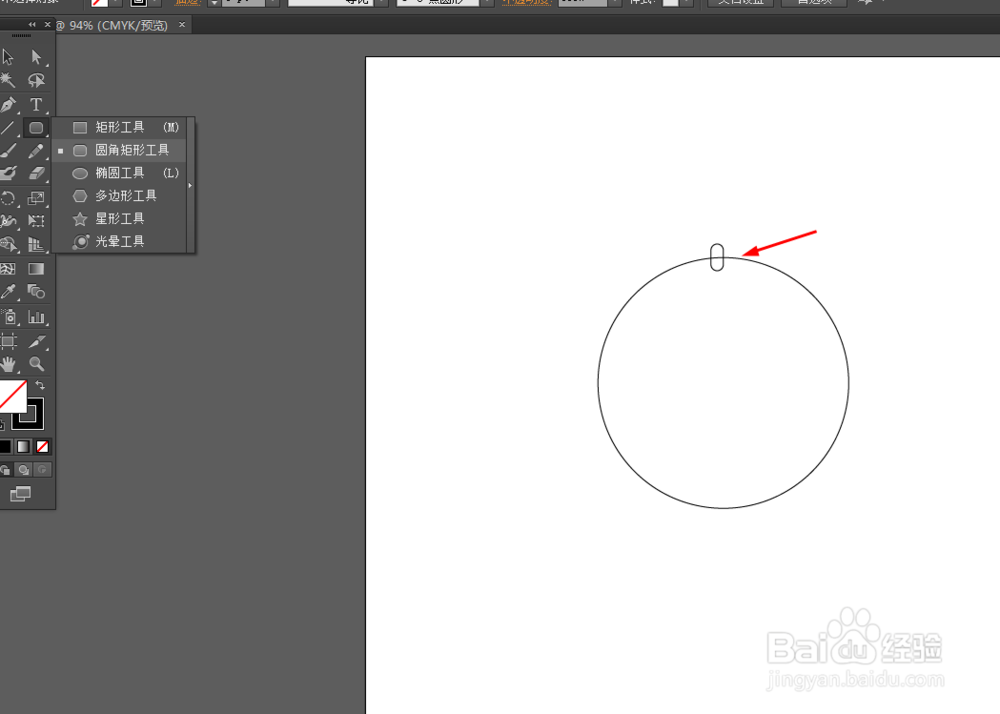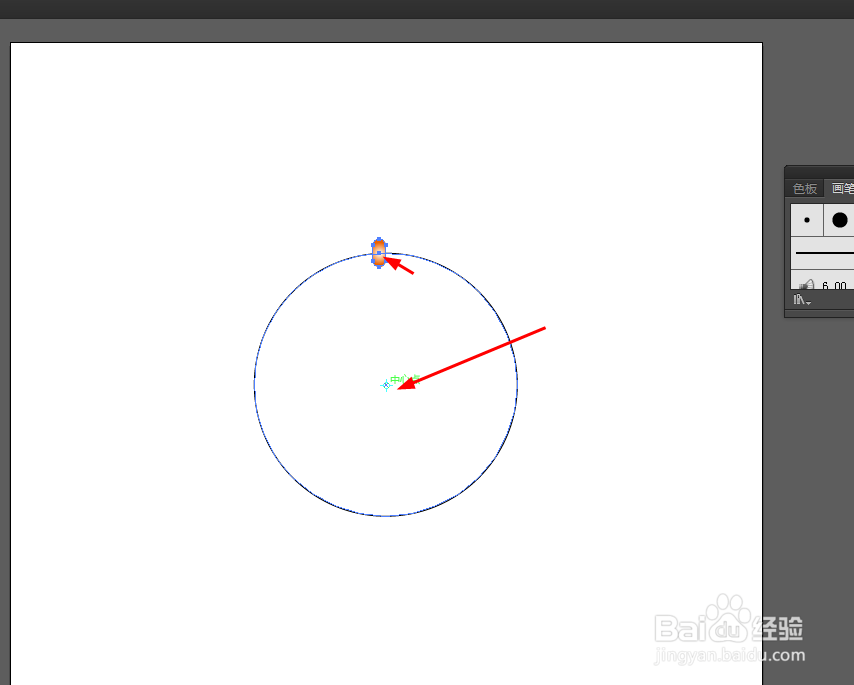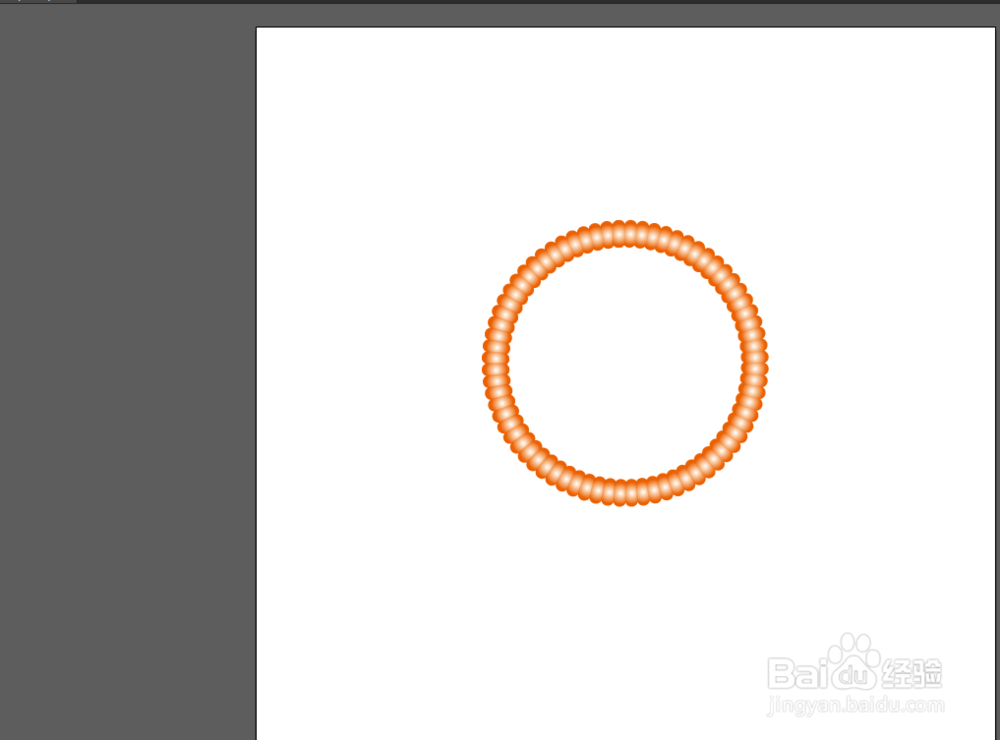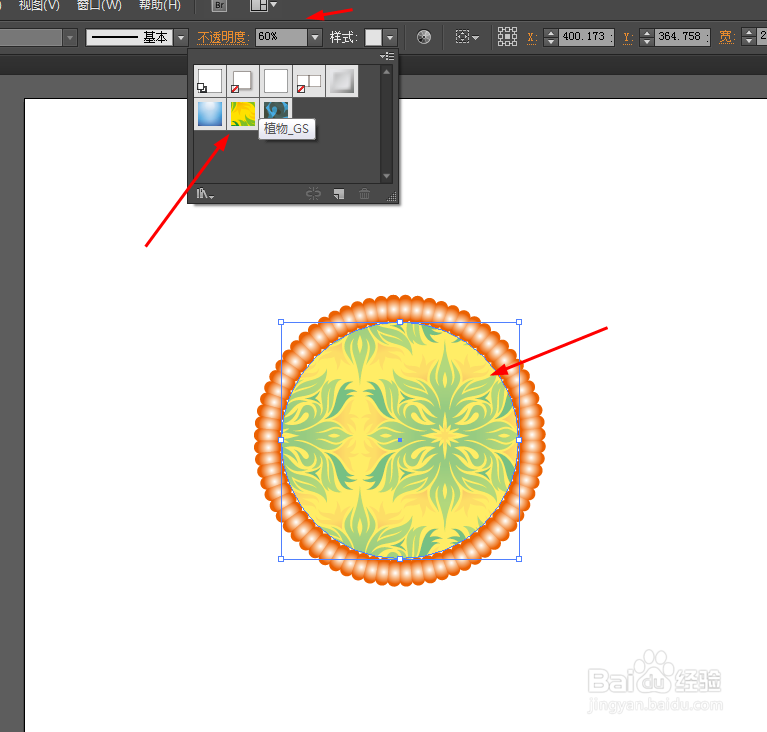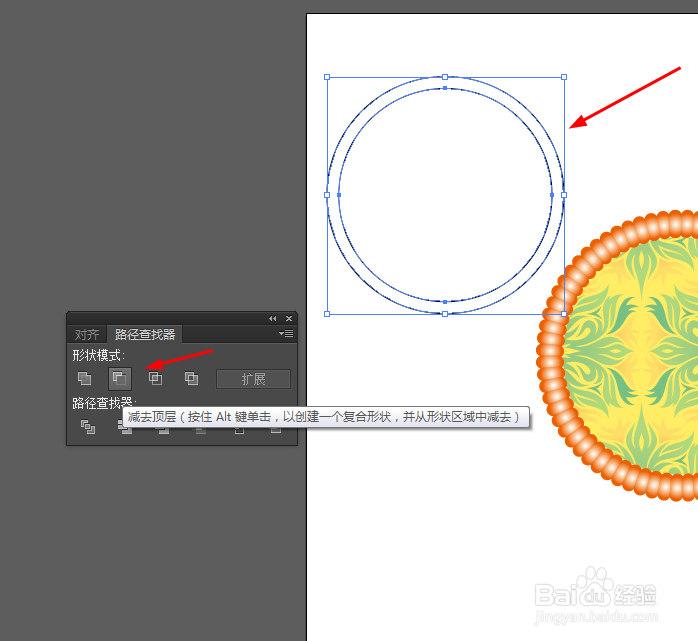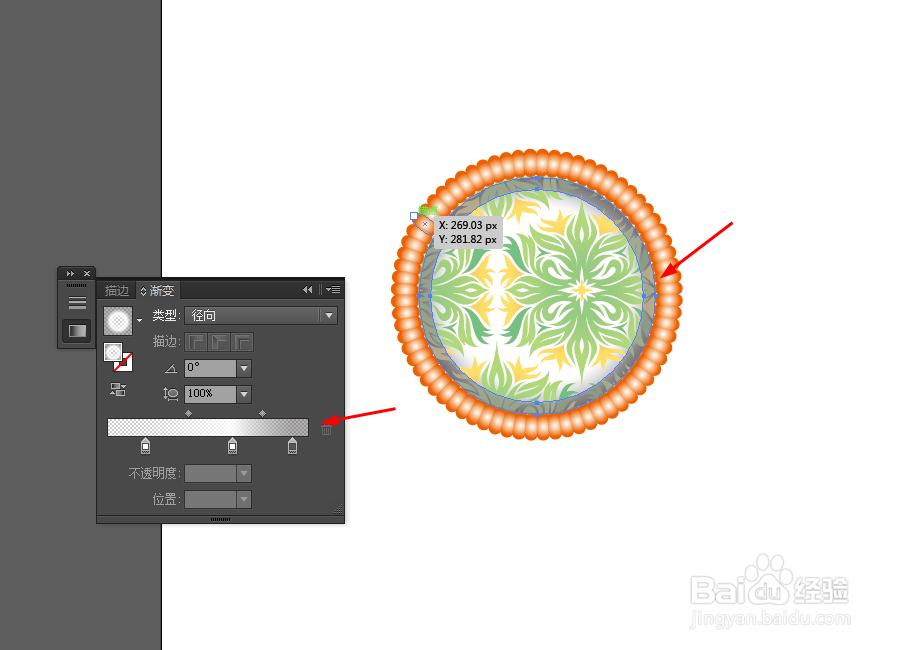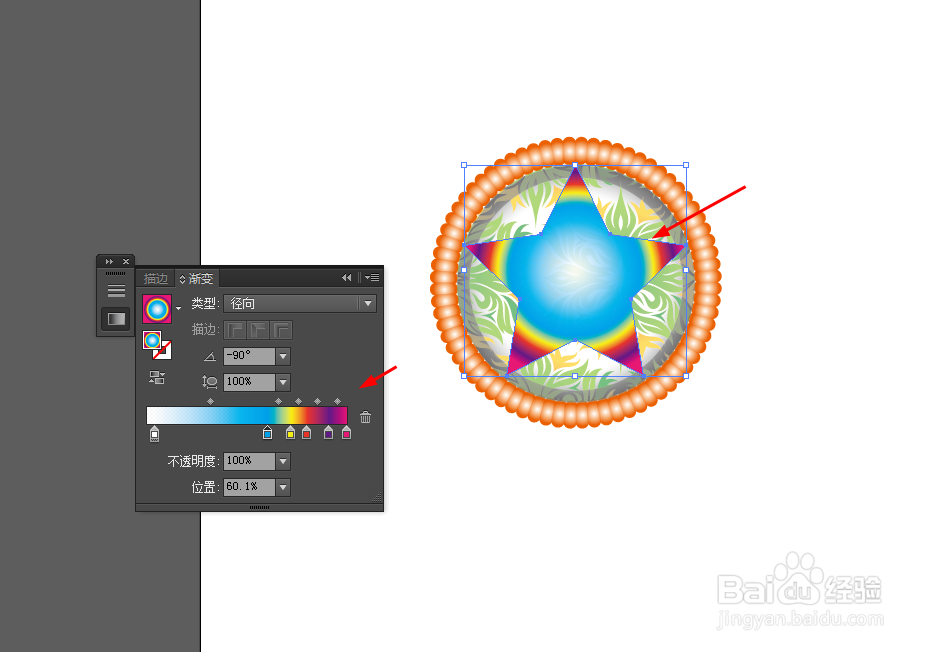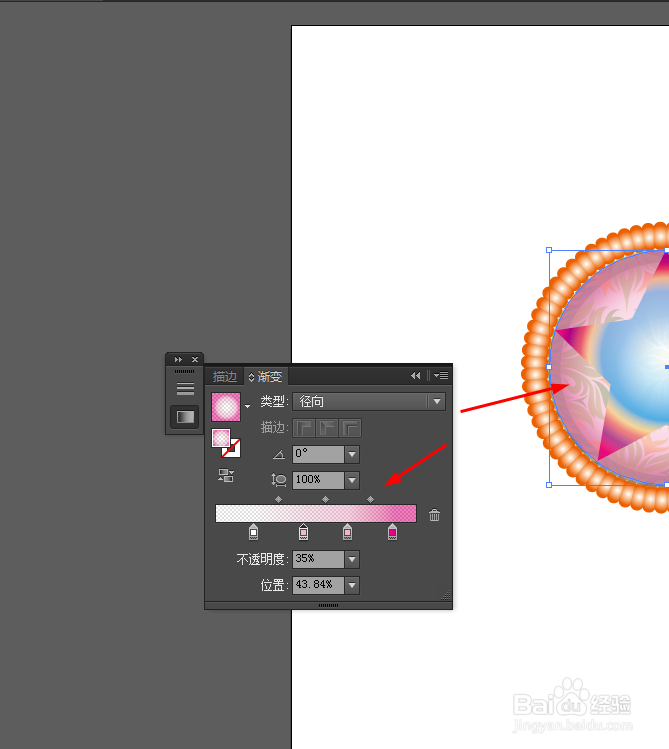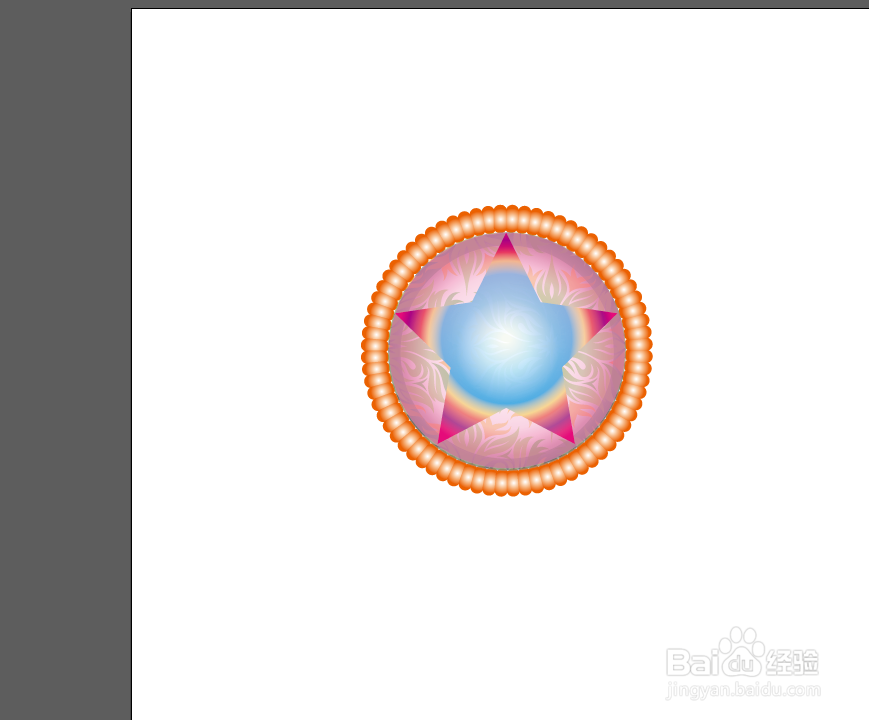Ai绘制光质感星星的图标
1、在Ai软件中,新建一个800*800的文档,选择椭圆工具,按住shift画一个正圆兔脒巛钒图形,在圆的边缘画一个椭圆,如图所示
2、然后选择椭圆,给椭圆填充任意渐变颜色,按R键,再按alt移动锚点到中心位置,再岳蘖氽颐按ctrl+D复制几个出来,如图所示
3、再图形的中间画一个圆,设置一下样式,不透明度改为60%,如图所示
4、接着画两个圆,在窗口的路径查找器选择减去顶层,填充渐变颜色,如图所示
5、接着选择星形工具,画一个星星填充径向渐变颜色,如图所示
6、最后再画一个正圆,给圆添加渐变颜色,如图所示
7、效果如下图所示
声明:本网站引用、摘录或转载内容仅供网站访问者交流或参考,不代表本站立场,如存在版权或非法内容,请联系站长删除,联系邮箱:site.kefu@qq.com。
阅读量:34
阅读量:66
阅读量:58
阅读量:81
阅读量:83